I 2 modi migliori per impedire alle app di accedere a Internet su Android
Varie / / March 22, 2022
Con molti dati archiviati negli ultimi tempi sugli smartphone, c'è una crescente preoccupazione per la privacy degli utenti. Alcuni le app cercano le autorizzazioni che potrebbe non sembrare necessario per funzionare, mentre alcuni potrebbero richiedere l'accesso alla rete. Se utilizzi un'app per archiviare dati importanti o sensibili, è meglio impedire all'app di accedere a Internet.

Questo per assicurarsi che i dati dell'app rimangano offline sul tuo dispositivo in ogni momento e non vengano caricati su un server remoto. A volte, ha anche senso bloccare l'accesso a Internet di determinate app e giochi per farlo impedire loro di visualizzare annunci. Fortunatamente, è abbastanza facile farlo sul tuo telefono Android.
Perché dovresti impedire alle app di accedere a Internet
Puoi utilizzare un'app per archiviare documenti importanti come le tue carte d'identità. I dati in quell'app sono sensibili e non vorresti che lasci il tuo dispositivo. Il blocco dell'accesso a Internet all'app assicurerà che l'app non possa caricare i tuoi dati in nessun altro luogo online.

Un altro caso d'uso potrebbe essere quello di giocare senza interruzioni. Alcuni giochi non richiedono l'accesso a Internet per giocare, ma ti mostrano annunci tramite Internet tra le sessioni di gioco. Questo può diventare fastidioso per un po'. Il blocco dell'accesso a Internet significherebbe che il gioco non può più visualizzare annunci.
Come bloccare l'accesso a Internet alle app su Android
Esistono due modi per impedire alle app di accedere a Internet sul tuo telefono Android. A seconda del tuo telefono, puoi provare uno dei due metodi.
1. Usa le impostazioni integrate per bloccare l'accesso a Internet
Alcune skin personalizzate su Android hanno un'opzione integrata per disabilitare l'accesso a Internet per le app. Ecco come puoi accedervi.
Passo 1: Apri l'app Impostazioni sul telefono e scorri verso il basso per trovare l'opzione App. Toccalo.

Passo 2: Seleziona Gestione app.

Passaggio 3: Trova l'app per cui desideri bloccare l'accesso a Internet. Toccalo.

Passaggio 4: Ora seleziona l'opzione Utilizzo dati.
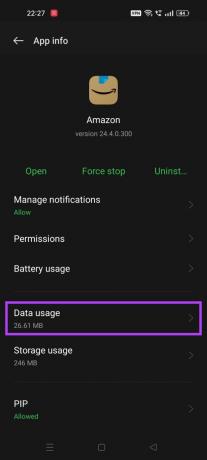
Passaggio 5: Qui troverai due interruttori. Attivali a seconda che desideri bloccare l'accesso a Internet completamente o solo tramite Wi-Fi o dati mobili. Puoi anche scegliere di disabilitare solo i dati in background.

L'app non avrà più accesso a una connessione Internet sul telefono.
Sebbene questo sia il modo migliore per bloccare l'accesso a Internet dalle app, questa opzione non è presente su tutti i telefoni e le versioni di Android. Quindi, la prossima soluzione migliore è utilizzare un'app di terze parti che funzioni universalmente su tutti i telefoni.
2. Usa l'app NetGuard
NetGuard è un'app gratuita che puoi scaricare dal Play Store. Ti aiuta a bloccare l'accesso a Internet alle app sul tuo telefono. Ecco come puoi farlo.
Scarica NetGuard
Passo 1: Vai al Play Store sul tuo telefono e installa l'app NetGuard.

Passo 2: Apri l'app una volta installata e seleziona Accetto.

Passaggio 3: Tutte le app installate sul telefono verranno elencate nell'app.
Passaggio 4: Vedrai due icone verdi elencate accanto a ciascuna app. La prima icona indica il Wi-Fi e la seconda i dati mobili.

Passaggio 5: Tocca le rispettive icone accanto all'app a cui desideri disabilitare l'accesso a Internet. Se desideri disabilitare completamente l'accesso a Internet, tocca entrambe le icone.

Passaggio 6: Le icone ora diventeranno rosse.

Passaggio 7: Tocca l'interruttore nell'angolo in alto a sinistra per abilitare NetGuard e bloccare l'accesso a Internet all'app selezionata.
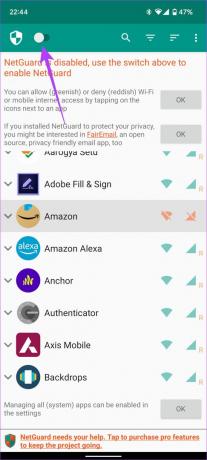
Passaggio 8: Selezionare OK nel prompt. NetGuard funziona essenzialmente come una VPN per bloccare l'accesso a Internet a determinate app. Quindi, dovrai aggiungere NetGuard all'elenco delle VPN sul tuo telefono.

Passaggio 9: Ora vedrai una richiesta di connessione che ti dice che NetGuard sta tentando di configurare una connessione VPN. Tocca OK.

Passaggio 10: Ora apparirà un altro messaggio che ti chiederà di disabilitare l'ottimizzazione della batteria. Questo passaggio è facoltativo ma garantirà che NetGuard rimanga sempre attivo. Seleziona OK.
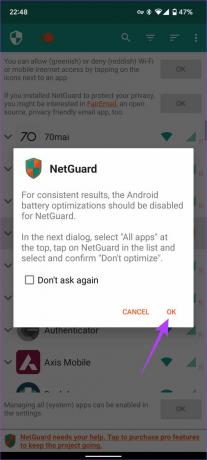
Passaggio 11: Nella schermata che si apre, tocca Non ottimizzato e cambialo in Tutte le app.


Passaggio 12: Scorri fino a trovare NetGuard nell'elenco delle app. Toccalo.

Passaggio 13: Seleziona Non ottimizzare e quindi tocca Fine.

Passaggio 14: Usa il pulsante Indietro nell'angolo in alto a sinistra per tornare a NetGuard.
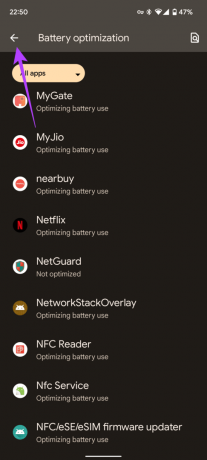
Ora vedrai che NetGuard è attivo e l'app selezionata non ha accesso a Internet. Puoi verificare che NetGuard sia attivo cercando l'icona della chiave nel centro notifiche che indica che una VPN è attiva.
Blocca l'accesso a Internet e mantieni i tuoi dati al sicuro
Usa uno dei due metodi e impedisci alle app di accedere a Internet sul tuo telefono Android. Questi metodi assicurano che i tuoi dati rimangano sul tuo dispositivo fino a quando non desideri spostarli consapevolmente.
Ultimo aggiornamento il 14 marzo 2022
L'articolo sopra può contenere link di affiliazione che aiutano a supportare Guiding Tech. Tuttavia, non pregiudica la nostra integrità editoriale. Il contenuto rimane imparziale e autentico.


